Приложение cinemagraph как пользоваться — Паразиты человека
Программа Cinemagraph Pro, которая сейчас продается в Mac App Store с большой скидкой поможет Вам разнообразить свои фотографии с помощью эффекта «движения». Суть работы программы заключается в создании подвижного объекта или области на фото.
Вконтакте
Google+
 Такой эффект прекрасно подойдет для портретов, для групповых фотографий или для пейзажной съемки.
Такой эффект прекрасно подойдет для портретов, для групповых фотографий или для пейзажной съемки.
Для начала Вам необходимо записать видео. Сделать это можно с помощью любой доступной видео камеры, в том числе и iPhone. Однако, Ваше видео должно удовлетворять одному важному условию — во время съемки ни в коем случае нельзя «дергать» камеру, так что лучше воспользоваться штативом или надежно зафиксировать устройство во время записи.
После съемки перенесите видео на свой компьютер Mac. И приступайте к созданию «подвижных» фотографий:
Запустите программу Cinemagraph Pro. При первом запуске откроется окно, где вы сможете выбрать один из Ваших проектов или создать новый:
 Для создания нового документа выберите видео со своего компьютера в следующем окне:
Для создания нового документа выберите видео со своего компьютера в следующем окне:
 После выбора видео программа предложит создать свой проект в указанной Вами папке:
После выбора видео программа предложит создать свой проект в указанной Вами папке:
 После этих действий откроется основное окно программы:
После этих действий откроется основное окно программы: Для начала обрежьте видео с помощью двух ползунков в нижней части окна. Старайтесь выбрать фрагмент, где видео будет наиболее статичным, без подергиваний.
Для начала обрежьте видео с помощью двух ползунков в нижней части окна. Старайтесь выбрать фрагмент, где видео будет наиболее статичным, без подергиваний.

 Далее Вы можете настроить повтор картинки: сделать это можно с помощью опции Loop. На выбор пользователя доступно два варианта: Repeat — простой повтор движения и Bounce — движение туда-обратно. Для каждого из двух параметров Вы сможете настроить задержку и скорость воспроизведения.
Далее Вы можете настроить повтор картинки: сделать это можно с помощью опции Loop. На выбор пользователя доступно два варианта: Repeat — простой повтор движения и Bounce — движение туда-обратно. Для каждого из двух параметров Вы сможете настроить задержку и скорость воспроизведения.
 Заключительный этап — применение эффектов. Активируется с помощью вкладки Effects.
Заключительный этап — применение эффектов. Активируется с помощью вкладки Effects.

Скачать Cinemagraph Pre (Mac App Store)
Смотрите также:
Source: yablyk.com
Почитайте еще:
Cinemagraph приложение как пользоваться — Паразиты человека
Программа Cinemagraph Pro, которая сейчас продается в Mac App Store с большой скидкой поможет Вам разнообразить свои фотографии с помощью эффекта «движения». Суть работы программы заключается в создании подвижного объекта или области на фото.
Вконтакте
Google+
 Такой эффект прекрасно подойдет для портретов, для групповых фотографий или для пейзажной съемки.
Такой эффект прекрасно подойдет для портретов, для групповых фотографий или для пейзажной съемки.
Для начала Вам необходимо записать видео. Сделать это можно с помощью любой доступной видео камеры, в том числе и iPhone. Однако, Ваше видео должно удовлетворять одному важному условию — во время съемки ни в коем случае нельзя «дергать» камеру, так что лучше воспользоваться штативом или надежно зафиксировать устройство во время записи.
После съемки перенесите видео на свой компьютер Mac. И приступайте к созданию «подвижных» фотографий:
Запустите программу Cinemagraph Pro. При первом запуске откроется окно, где вы сможете выбрать один из Ваших проектов или создать новый:

 После выбора видео программа предложит создать свой проект в указанной Вами папке:
После выбора видео программа предложит создать свой проект в указанной Вами папке:
 После этих действий откроется основное окно программы:
После этих действий откроется основное окно программы: Для начала обрежьте видео с помощью двух ползунков в нижней части окна. Старайтесь выбрать фрагмент, где видео будет наиболее статичным, без подергиваний.
Для начала обрежьте видео с помощью двух ползунков в нижней части окна. Старайтесь выбрать фрагмент, где видео будет наиболее статичным, без подергиваний.
 Теперь с помощью опции Mask, переключающейся в верхней строке, выделите часть видеоролика, которая будет подвижной. При выделении Вы можете настроить параметры кисти: толщину, жесткость и прозрачность.
Теперь с помощью опции Mask, переключающейся в верхней строке, выделите часть видеоролика, которая будет подвижной. При выделении Вы можете настроить параметры кисти: толщину, жесткость и прозрачность.
 Далее Вы можете настроить повтор картинки: сделать это можно с помощью опции Loop. На выбор пользователя доступно два варианта: Repeat — простой повтор движения и Bounce — движение туда-обратно. Для каждого из двух параметров Вы сможете настроить задержку и скорость воспроизведения.
Далее Вы можете настроить повтор картинки: сделать это можно с помощью опции Loop. На выбор пользователя доступно два варианта: Repeat — простой повтор движения и Bounce — движение туда-обратно. Для каждого из двух параметров Вы сможете настроить задержку и скорость воспроизведения.
 Заключительный этап — применение эффектов. Активируется с помощью вкладки Effects.
Заключительный этап — применение эффектов. Активируется с помощью вкладки Effects. После завершения процесса редактирования Вы можете экспортировать видео либо в формате видео, либо в виде gif-анимации. Сделать это можно с помощью клавиши Render. Перед экспортом можно также указать разрешение видео, папку для сохранения и настроить количество повторений ролика.
После завершения процесса редактирования Вы можете экспортировать видео либо в формате видео, либо в виде gif-анимации. Сделать это можно с помощью клавиши Render. Перед экспортом можно также указать разрешение видео, папку для сохранения и настроить количество повторений ролика.

Скачать Cinemagraph Pre (Mac App Store)
Смотрите также:
Source: yablyk.com
Почитайте еще:
Как создать Cinemagraphs, ТОП 20
от Aleksey | Интересно Искусство | Пятница, 12 июля 2013
| Нажмите «Нравится», чтобы читать Make-Self.net в Facebook |
Приветствуем, уважаемые читатели Make-Self, сегодня мы расскажем как сделать эффект Cinemagraph при помощи Adobe Photoshop и Adobe After Effects. Но сначала мы узнаем что из себя представляет данный эффект.
Эффект Cinemagraph — это живые фотографии, точнее фотография объединенная с анимацией.
Этот термин появился совсем недавно, ему всего 2 года, но он стремительно набирает обороты из-за необычного визуального эффекта.
В данном видео-уроке мы рассмотрим как самостоятельно сделать данный эффект на компьютере при помощи вышеупомянутых программ. Есть значительное количество программ для смартфонов, где можно создать данный эффект со снятым видео. Просто введите в поиске приложений — Cinemagraph.
Этот эффект оживляет скучные фотографии и возвращает их к жизни, что делает их реалистичными, даже магическими как газета из фильма Гарри Поттер.
Десятки фотографов признают эту технику инновационной и интересной, в то время как они делают свои первые шаги в мир Cinemagraphs, давайте посмотрим
Эффект Cinemagraphs — ТОП 20
Если изображение не анимируется, откройте его отдельно в новой вкладке!
Романтический пейзаж и девушка на автомобиле

Пара на набережной

Девушка с развивающимися волосами

Анимированный глобус и развивающиеся шторы

Вино и бокал

Девушка на балконе

Велосипед около развивающейся травы

Юбка на ветру

Отражение дороги на стекле одного из ресторанов Нью-Йорка








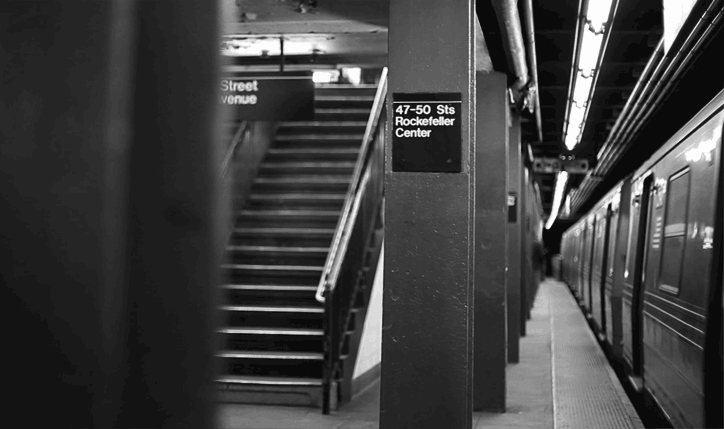

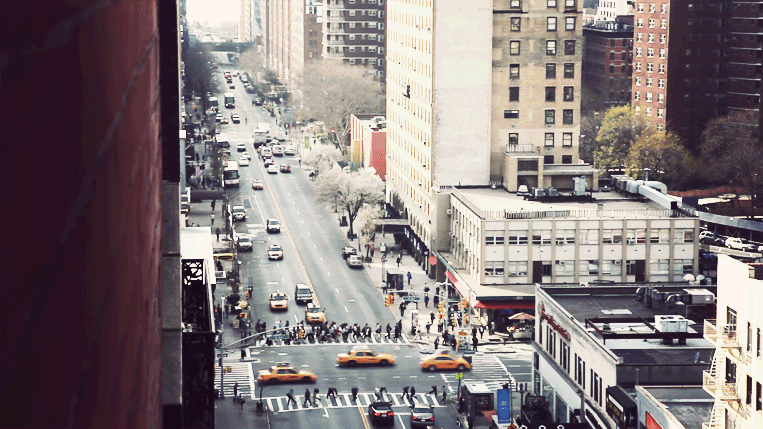
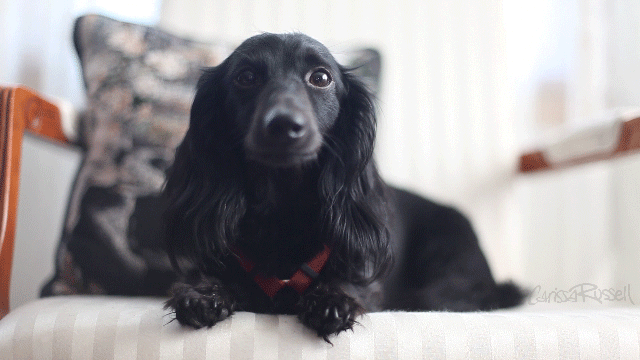

Оригинальные вещи известных фирм большая редкость в наше время, особенно вещи известного бренда adidas. Покупайте бутсы для детей в официальном интернет магазине, где есть в наличие любые размеры, цвета и стили.
СВЕЖИЕ СТАТЬИ
ПОПУЛЯРНЫЕ СТАТЬИ
Loopsie: создаём «живые» фотографии в два этапа
Синемаграфы — это «ожившие» фотоснимки, на которых происходит повторяющееся движение. Техника синемаграфии популярна в современном дизайне, но чтобы оживить фото, нужно разбираться в сложном Adobe Photoshop. С Loopsie же всё очень просто.
Итак, в Loopsie ничего настраивать не требуется, начать создавать синемаграф можно сразу же после установки приложения.
Прежде всего снимаем коротенькое видео в самом Loopsie, стараясь не шевелиться. Оно станет основой для синемаграфа. На данном этапе можно выбрать соотношение сторон, переключиться с основной камеры на фронтальную, взять в помощники сетку, чтобы не завалить горизонт.


Далее Loopsie стабилизирует наш видеоролик. Разработчики очень гордятся своими алгоритмами стабилизации и заявляют, что о штативе можно забыть. Действительно, получается очень хорошо.


Следующий шаг — редактирование. Выбрав режим «Анимирование», замазываем пальцем ту область кадра, где хотим сохранить движение. Здесь же можно изменить тип воспроизведения: с начала до конца или туда-сюда, как в Boomerang.
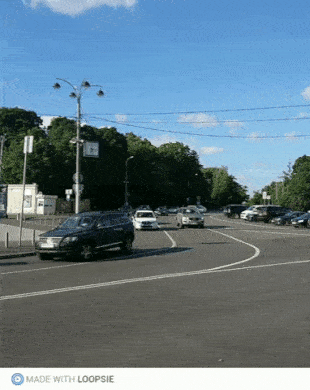
Всё! Синемаграф готов. Загружаем в Instagram или Facebook с хештегами #loopsie и #loopsieoftheday.

Цена: Бесплатно
Техника Cinemagraph — оживляем фотографию
В то время как большинство фотографов стремится получить реалистичные, детализированные снимки, некоторые экспериментируют и демонстрируют нам совершенно неожиданные результаты. Фотоизображения сами по себе могут быть красивыми и интересными, однако в наш век хочется, чтобы фотографии были еще и динамичными. В этой связи в последние годы среди фотографов стала популярна такая техника, как Cinemagraph. Это ожившие или движущиеся фотографии, для создания которых используют отснятые видеоролики. Cinemagraph – это больше чем просто фотография, но в то же время еще не видео. В этой статье мы попробуем немного раскрыть секреты создания подобных, действительно ярких и необычных фотоизображений.
Cinemagraph — гибрид фото и видео
Суть техники Cinemagraph заключается в том, что большая часть фотографии остается статичной и только какой-то один ее небольшой фрагмент движется. Получается «живая» фотография, которая выглядит довольно интересно, а порой и очень забавно. Такие фотоизображения чем-то напоминают обычную анимацию, сделанную с помощью использования формата растрового изображения GIF. Как известно, гифки делают возможным визуализацию любого движения. Подобная техника анимации на самом деле появилась еще в конце 80-х годов. Однако в случае с GIF-анимацией мы имеем дело, как правило, с достаточно неровными, резкими движениями.
Cinemagraph же создает плавное, волшебное движение, благодаря которому картинка буквально «оживает» на глазах. Зритель, глядя на фотографию, выполненную с помощью техники Cinemagraph, сразу же концентрирует свое внимание на движущейся области. Это дает возможность фотографу акцентировать внимание людей на определенной детали картинки.
Считается, что авторство техники Cinemagraph принадлежит фотографу Джейми Беку и дизайнеру Кевину Бургу. Именно им пришла в голову мысль о создании таких оригинальных, движущихся фотографий. Сегодня этот тандем создает невероятно красивые и сложные фотоизображения в технике Cinemagraph. Впрочем, очевидно, что в самой технике создания «живых» картинок нет ничего нового – мастера графики применяют подобные приемы уже на протяжении многих лет.
Однако благодаря Интернету Cinemagraph стала достоянием широкой общественности, и оригинальная идея «движущихся» изображений заинтересовала многих простых любителей фотографии. Ведь данная техника способна оживить скучные фотографии, сделав их более динамичными и реалистичными в глазах зрителя. Использование техники Cinemagraph может пригодиться для того, чтобы немного «оживить» пейзажные фотографии, портретные и групповые снимки. В общем, область применения такого приема может быть довольно широкой. Все зависит лишь от Вашего желания и усидчивости.
Как сделать Cinemagraph в фотошопе
Как же делать изумительные фотографии в стиле Cinemagraph? Для этого Вам потребуется фотокамера, поддерживающая функцию видеосъемки, и устойчивый, надежный штатив. Вдобавок, нужен компьютер с доступом к средствам какого-либо продвинутого графического редактора и программам монтажа видео.
Разумеется, вначале Вам нужно будет придумать самую идею фотоизображения с отдельным движущимся элементом. В сцене, которую Вы планируете снять, можно использовать какой-нибудь дополнительный реквизит. Движение на снимке должно быть плавным и неуловимым – соответственно, Ваша задача создать определенную интригу, чтобы при взгляде на фото зритель воскликнул: «Вот это да, она же движется!». При этом остальная часть сцены, которая будет статичной на фото, должна подчеркивать движение отдельного фрагмента за счет контраста. В качестве простых идей снимка можно назвать моргание глаз модели, развевающиеся на ветру волосы или отдельные предметы, движущиеся в отражении стекла. Таким образом, идея движения на фотоизображении может быть самой разнообразной.
После того, как Вы определились с основной идеей, можно приступать к съемке. Опишем пошагово процесс создания «живых» фотоизображений с помощью фотокамеры и редактора Photoshop:
- Устанавливаем камеру на штатив и запускаем видеосъемку сцены. Убедитесь в том, что штатив установлен на твердой поверхности, чтобы исключить малейшие колебания фотоаппарата. Нужен качественный, короткий видеоролик примерно на десять – тридцать секунд. Для получения нормальной детализации и хорошего качества снимать лучше всего в формате 1080p с частотой 25 кадров в секунду. Отснятые видеофайлы должны быть формата MOV или AVI, чтобы их можно было без проблем в дальнейшем открыть в редакторе.
- Открываем видеофайл в фотошопе (Import > Video Frames to Layers). Здесь Вам предлагается импортировать весь файл на кадры или только выбранную часть видеоролика. Чтобы не слишком загружать свой компьютер, лучше выбрать второй вариант и в дальнейшем вырезать именно тот момент, когда происходит интересующее Вас движение.
Далее Ваш видеофайл будет импортирован в программу, причем каждый кадр будет размещаться в своем слое. Эти слои и кадры объединены для создания анимации. Перед Вами все кадры короткого видеоролика и нужно решить, какие отдельные кадры с движением нужны будут для Cinemagraph. При воспроизведении видеофайла покадрово определите, какие кадры не нужны, и смело удаляйте их вместе со слоями.
- Следующий этап – работа со слоями. В урезанном Вами файле выберите слой, который будет обозначать статичные детали будущей «живой» фотографии. Следует продублировать этот слой и разместить поверх всех остальных. Вы будет редактировать этот базовый слой, чтобы выделить движение посредством векторной маски. То есть Вам необходимо «замаскировать» те элементы, которые будут двигаться на фотоизображении в соответствии с Вашим замыслом. Например, можно маскировать волосы модели или листья деревьев – все зависит от того, что Вы придумали в начале. Теперь нужно протестировать, что получилось на Вашем базовом слое, с помощью окна анимации. Тут Вы можете заметить отдельные недостатки движения и те изменения, которые нужно будет сделать в слоях, чтобы добиться более реалистичного или динамичного эффекта.
- Наиболее типичная проблема при создании подобных анимированных фотоизображений – это не самое плавное движение. Вам, вероятно, нужно будет поэкспериментировать с кадрами и слоями, чтобы сделать движение на итоговой картинке плавным. Выделите все кадры, скопируйте и вставьте их после оригинальных. Далее в меню анимации используйте опцию Reverse frame. Сглаживание перехода также можно достичь путем обратного кадрирования с временной задержкой на первом и последнем кадрах. Собственно, плавный переход и является той особенностью, которая отличает Cinemagraph от обычной анимации.
- На этом Ваша работа не закончена. В фотошопе можно немного поработать с цветами, поиграть с корректирующей маской. Дело в том, что при преобразовании файла в GIF наполненные ярким цветом кадры могут немножко поблекнуть. Чтобы этого не случилось, желательно применить различные color-processing эффекты для всех слоев. Если Вы собираетесь опубликовать итоговую картинку на каком-либо веб-ресурсе, то, возможно придется несколько уменьшить размер изображения (Image > Image Size), поскольку многие сайты не очень дружны с файлами GIF значительного объема. После этого Вы уже готовы сохранить анимированное изображение в GIF. На выходе у Вас получается оригинальное «ожившее» фото.
Процесс создания таких анимированных фотоизображений на самом деле довольно простой и после нескольких проб и ошибок Вы наверняка сможете овладеть такой техникой. Для этого, кстати, подойдет не только Photoshop, но и любой другой графический редактор.
Сегодня существуют специальные программы для создания фотографий с эффектом движения, которые существенно упрощают весь процесс. Например, программа Cinemagraph Pro. «Живые» фотографии – действительно очень интересная техника, которая уже успела очаровать многих. Во всяком случае, на просторах Интернета появляется все больше фотоизображений с подвижным объектом или областью. Вы также можете попробовать свои силы в этом активно развивающемся жанре.
Аналоги Cinemagraph Pro и похожие программы для замены
Cinemagraph Pro помогает создавать кадры с повторяющимися незначительными движениями. Достаточно импортировать видео, выбрать неподвижный кадр и нарисовать движение прямо на экране, синемограф мгновенно оживет.
Преимущества:
— Экспорт в социальные сети или загрузка на flixel.com, позволяет делится со всеми миром своими синемографами.
— Синемографы созданные на основе видео могут легко передаваться в социальных сетях, на цифровых дисплеях и веб-сайтах, таким образом движение выглядит более реальным и естественным, чем фото-анимация или анимированные GIF-изображения.
— Дает возможность использовать видео для синемографа, для этого: снимите идеально неподвижное видео в приложении или импортируйте видео из DSLR.
— Уникальное преображение в реальном времени: создайте свой кинограф в режиме реального времени, используя запатентованный инструмент «маскировки в реальном времени», который показывает движение при рисовании неподвижного изображения.
— Возможность обрезки видеоклипа: выберите идеальный раздел видео для зацикливания и выберите фотографию.
— Возможность преобразования фотографий: импортируйте фотографию или экспортируйте видео и редактируйте с помощью другого приложения для редактирования фотографий.
— Возможность создания идеального зацикливания : для получения бесшовного идеального зацикливания выберите отскок или повторный цикл и легко отрегулируйте скорость, задержку и перекрестное затухание.
— Позволяет применять пользовательские пресеты для более стилизованного вида.
— Выполняет настройку для идеальной подгонки: воспроизведите, поверните и легко отрегулируйте температуру, оттенок, экспозицию, насыщенность и виньетирование, используя расширенные инструменты редактирования цветовой кривой для кинематографов, затем обрежьте свой синемограф до идеальных размеров для публикации в социальных сетях.
— Позволяет легко экспортировать, загружать и делиться синемографами: для встраивания синемографа на веб-сайтах и в блогах войдите в свою учетную запись на Flixel и получите специальный код для встраивания.
— Выполняет экспорт для общего пользования в следующих форматах:
* Файлы MP4 с разрешением 1080 HD и 4K для социальных сетей.
* Живые фотографии.
* GIF-файлы для маркетинга по электронной почте.
Cайты программы Cinemagraph Pro
Facebook Официальный сайт Twitter
Функции и возможности
Поддержка HD-видео Поддержка 4K Живая петля
Категории
Фото и графика

